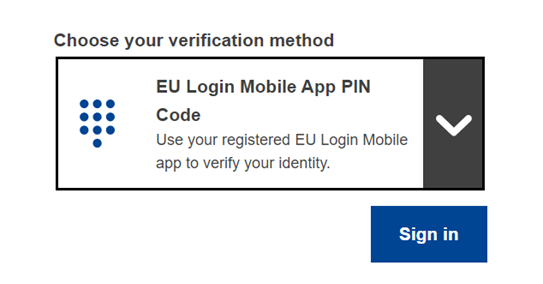Ako si vytvoriť účet EU Login a nastaviť a upravovať svoj užívateľský profil.
Prihlásiť sa
Ak sa chcete prihlásiť do vedomostného centra pre otázky tlmočenia, musíte mať účet na službe EU Login.
Existujú tri možnosti:
1. Už máte účet EU Login, ale ešte ste sa neprihlásili:
Stačí kliknúť na tlačidlo EU Login v pravom hornom rohu obrazovky, ktoré vás presmeruje na stránku EU Login. Potom môžete prejsť priamo na krok 3.

2. Máte účet EU Login a už ste sa prihlásili:
Stačí kliknúť na tlačidlo EU Login v pravom hornom rohu obrazovky, ktoré vás presmeruje na príslušnú stránku vedomostného centra.
3. Ešte nemáte účet EU Login:
Kliknite na tlačidlo Vytvoriť účet EU Login v pravom hornom rohu obrazovky.
KROK 1 – Vytvorenie účtu EU Login
Kliknite na odkaz Vytvoriť nový účet.
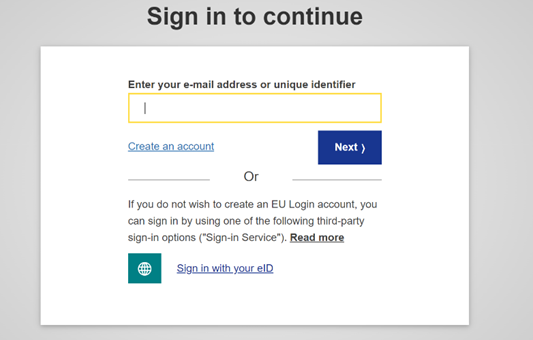
Vyplňte formulár s osobnými údajmi:

- Meno – pole s vaším menom nesmie ostať prázdne a môže obsahovať písmená akejkoľvek abecedy;
- Priezvisko – pole s vaším priezviskom nesmie ostať prázdne a môže obsahovať písmená akejkoľvek abecedy.
- E-mail – e-mailová adresa, ku ktorej máte prístup.
- Potvrdenie e-mailu – znovu zadajte svoju e-mailovú adresu, aby ste sa uistili, že je správne napísaná.
- Jazyk e-mailovej správy – jazyk používaný v e-mailoch, (bez ohľadu na jazyk používaný v rozhraní). Zaručuje, že budete rozumieť týmto e-mailom aj vtedy, keď bolo ich odoslanie aktivované omylom. Služba EU Login posiela e-maily, iba keď je potrebné potvrdiť vašu totožnosť alebo aby vás informovala o bezpečnostných udalostiach, ktoré majú vplyv na váš účet.
- Zadajte kód – opísaním písmen a číslic z obrázka preukážete, že nie ste stroj a že vytvárate účet legitímne. Ak je kód ťažko čitateľný, kliknite na tlačidlo s dvoma šípkami, čím sa vygeneruje nový kód;
- Prečítajte si vyhlásenie o ochrane osobných údajov kliknutím na hypertextový odkaz a začiarknutím políčka potvrďte svoj súhlas s podmienkami;
- Ak chcete pokračovať, kliknite na tlačidlo Vytvoriť nový účet.
Ak je formulár vyplnený správne, bude vám na adresu, ktorú ste poskytli, zaslaný e-mail.
Mali by ste ho dostať do niekoľkých sekúnd. Ak e-mail neviete nájsť, pozrite sa do priečinka s nevyžiadanou poštou.
KROK 2 – Vytvorenie hesla
Kliknite na odkaz v e-maile alebo ho skopírujte a vložte do adresného riadku svojho internetového prehliadača.
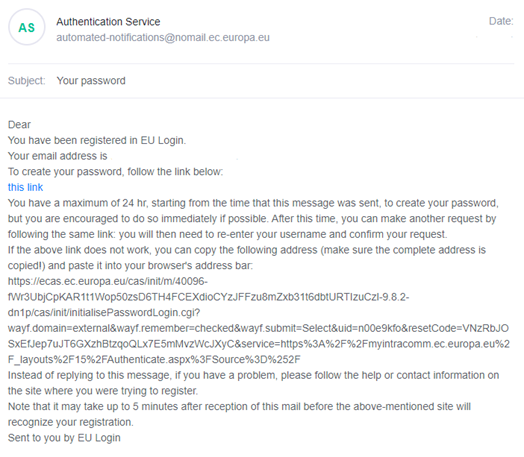
Potom budete vyzvaní, aby ste si zvolili heslo a potvrdili ho, čím sa uistíte, že v ňom nie je preklep.
Pole s e-mailovou adresou je vopred vyplnené a nedá sa zmeniť.
Malo by obsahovať e-mailovú adresu, ktorú ste uviedli predtým.
Zadajte heslo, ktoré chcete používať, do poľa s názvom Nové heslo. Heslo musí obsahovať aspoň 10 znakov a musí ísť o kombináciu:
- veľkých písmen,
- malých písmen,
- čísel a
- špeciálnych znakov.
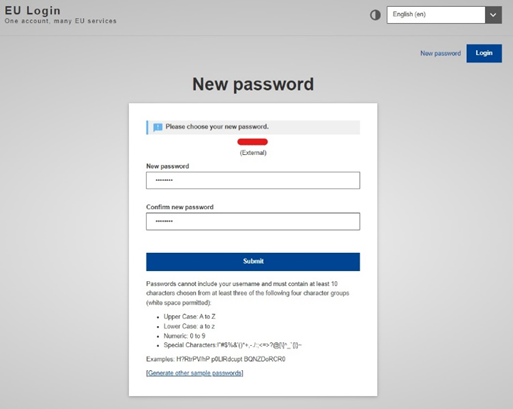
V záujme zaistenia vyššej bezpečnosti svojho účtu si vyberte čo najdlhšie a najkomplexnejšie heslo, myslite však na to, že si ho musíte zapamätať.
Zadajte heslo znovu do poľa Potvrdiť nové heslo a kliknite na tlačidlo Odoslať.
Teraz je vaša identita v systéme overená a môžete začať používať službu, o ktorú máte záujem.
Kliknite na tlačidlo Pokračovať.
KROK 3 - Prihlásenie sa
Keď si vytvoríte účet EU Login, môžete ho využívať na prístup k veľkému množstvu služieb. Ak bude pri niektorej z týchto služieb potrebné overenie vašej totožnosti, zobrazí sa okno s prihlásením sa do účtu EU Login.
Zadajte e-mailovú adresu, ktorú ste uviedli pri vytváraní účtu EU Login, do poľa e-mailovej adresy a kliknite na tlačidlo Ďalej.
Systém si vašu e-mailovú adresu automaticky uloží, takže ak sa budete prihlasovať na účet EU Login z toho istého počítača a na tom istom prehliadači, budete môcť tento krok preskočiť.
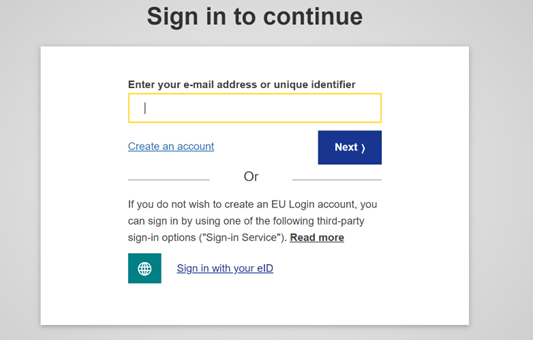
KROK 4 – Výber metódy overenia
Okrem hesla si budete musieť vybrať ešte jednu ďalšiu overovaciu metódu. Služba EU Login podporuje rôzne overovacie metódy: odporúčame vybrať si jednu z ďalej uvedených dvoch metód, ktoré sú najintuitívnejšie.
Aplikácia EU Login používa niekoľko metód overovania. Ide o aplikáciu, ktorú si môžete nainštalovať na svoje mobilné zariadenie z Google Play Store (Android), App Store (iOS) alebo Windows Store (Windows Phone). Najprv je potrebné aplikáciu spustiť. Ak popri hesle použijete aj aplikáciu EU Login, posilníte zabezpečenie svojho účtu. Tu nájdete niekoľko užitočných tipov a pokynov.
Upozorňujeme, že niektoré metódy overovania nemusia byť pri niektorých ponúkaných službách dostupné.
KROK 5 – Úprava profilu používateľa
Po vytvorení účtu EU Login a prihlásení sa do vedomostného centra pre otázky tlmočenia budete mať prístup k svojmu používateľskému profilu a môžete si ho nastaviť a upravovať. V prípade problémov píšte na adresu SCIC-KNOWLEDGE-CENTRE@ec.europa.eu.
Kliknite na modrú šípku vedľa svojho mena v pravom hornom rohu obrazovky a potom na Môj účet.
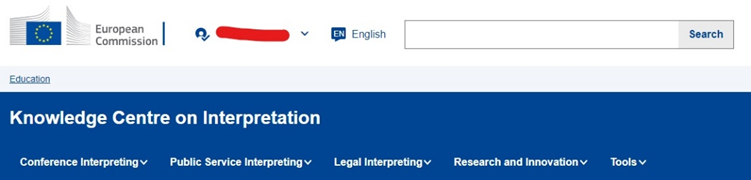
Vo svojom používateľskom profile môžete uviesť tieto informácie:
- meno a priezvisko,
- kategória (vyberte zo zoznamu),
- rola (voľný text),
- jazyky (vyberte z rozbaľovacej ponuky),
- vaše účty na sociálnych médiách (voliteľné),
- viditeľnosť: zaškrtnutím tohto políčka súhlasíte s tým, že vás budú môcť v zozname kontaktov vyhľadávať ostatní používatelia a že vaše meno bude viditeľné aj v komunitách, do ktorých ste prihlásení. Ak toto políčko nezaškrtnete, vaše meno sa ostatným používateľom nezobrazí,
- skryť e-mail: zaškrtnutím tohto políčka zabezpečíte, že sa ostatným používateľom pri vašom profile nezobrazí tlačidlo „Kontaktujte ma“, takže vám nebudú môcť zasielať správy. Ak toto políčko nezaškrtnete, bude tlačidlo „Kontaktujte ma“ pri vašom profile viditeľné, takže ostatní používatelia vám budú môcť zasielať správy na e-mailovú adresu, ktorú ste uviedli na účte EU Login, alebo vás budú môcť kontaktovať prostredníctvom účtov na sociálnych médiách,
- informácie o mne (voľný text): sem môžete uviesť niekoľko slov o svojom povolaní, záujmoch, skúsenostiach atď. Môžete tiež napísať, ako vás môžu kontaktovať ostatní používatelia,
- môžete nahrať aj svoju fotografiu (voliteľné),
- kliknite na tlačidlo Uložiť.